很多小伙伴经常遇到文档还没保存电脑就关机的情况,那么win11电脑没保存的文件怎么恢复呢?下面小编就为大家详细的介绍一下,大家感兴趣的话就一起来了解下吧!
win11关机文档没保存如何恢复?win11电脑关机文档没保存恢复方法
1、再次打开word或者wps文档工具。

2、单击文件菜单(头像)。
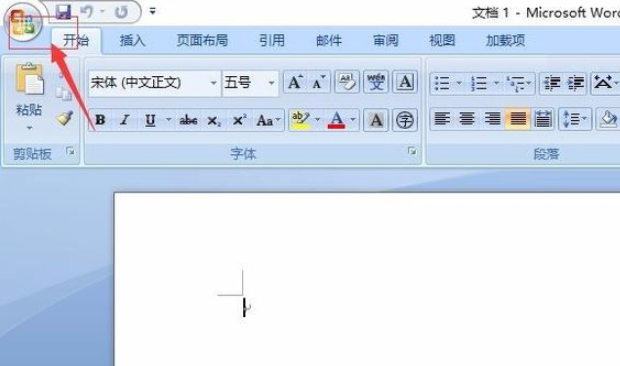
3、单击word选项。
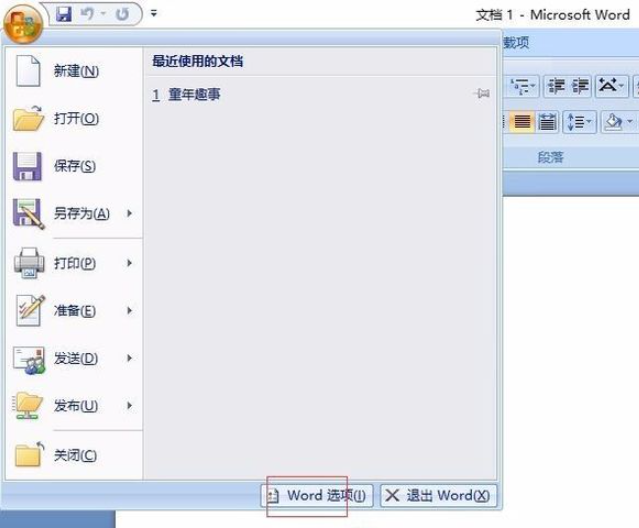
4、单击保存。
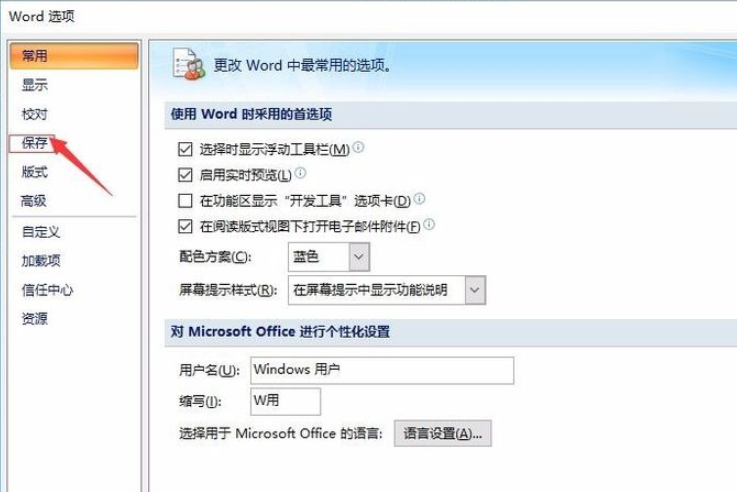
5、在“自动恢复文件位置”后面选择“浏览”就可以看见自己编辑word产生的临时文件,找到自己未保存的双击打开后确认内容无误后选择另存为保存即可。
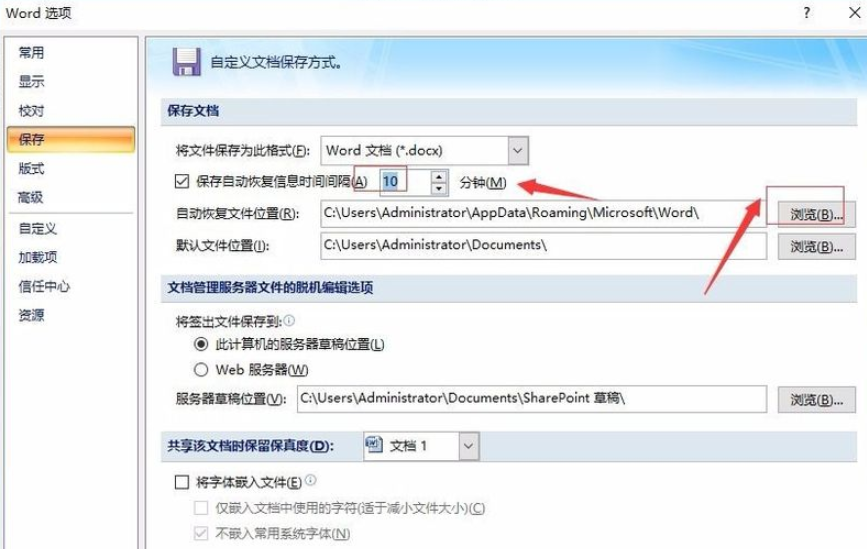
以上这篇文章就是win11电脑关机文档没保存恢复方法,更多精彩教程请关注华军下载!











